MFC-J870DW
FAQ et Diagnostic |
Imprimer en utilisant seulement la cartouche d'encre noire lorsque les cartouches d'encre couleur sont vides.
En principe, votre machine Brother est conçue pour arrêter toute opération d'impression lorsque une des cartouches d'encre est vide. Ceci permet d'assurer la durée de vie de la tête d'impression et de maintenir la qualité d'impression idéale. Si l'appareil continuera d'imprimer, les travaux d'impression et les cycles de nettoyage pomperont de l'air de la cartouche vide et endommageront la tête d'impression.
Cependant votre machine Brother peut exceptionnellement fonctionner en mode noir/blanc lorsque une ou plusieurs cartouches de couleur sont vides. Lorsque une cartouche couleur est vide, un message apparaîtra sur l'écran LCD indiquant "Impr. mono uniq., Remplacer encre" ou "Imp. mono 1-face uniq., Remplacer encre".
Veuillez suivre les instructions ci-dessous:
ETAPE1 Vérifier le message sur l'écran tactile de la machine
-
Si l'écran tactile affiche Impr. mono uniq., Remplacer encre ou Imp. mono 1-face uniq., Remplacer encre, continuez à l'ETAPE 2.
-
Si vous essayez d'imprimer depuis le PC lorsque une cartouche couleur est vide, le message "Impress. imposs." s'affichera. Pour retourner en mode noir & blanc, pressez
 (Annuler) pour annuler le travail d'impression. Si le message continue de s'afficher, veuillez remplacer la ou les cartouches vides.
(Annuler) pour annuler le travail d'impression. Si le message continue de s'afficher, veuillez remplacer la ou les cartouches vides.
-
Si l'écran tactile affiche Impress. imposs., la machine arrête toute opération d'impression. Veuillez remplacer la ou les cartouches vides.
- Si l'écran tactile affiche d'autres messages d'erreur (par exmple "Détection impos."), référez-vous aux "FAQs & Diagnostic" pour obtenir plus d'information sur le message d'erreur.
-
Vous pouvez utiliser le mode noir & blanc de votre machine pendant environs quatre semaines. Ceci dépend du nombre de pages imprimées.
-
Si vous débranchez la machine de la prise électrique, la mémoire sera vidée. Si vous voulez continer d'imprimer en mode noir & blanc, vous devez remplacer la cartouche couleur vide.
- Si la cartouche vide est retirée de son emplacement et que le couvercle du compartiment est fermé, l'écran affichera "Impress. imposs.". Pour imprimer en utilisant seulement la cartouche noire, vous devez remplacer la cartouche couleur vide.
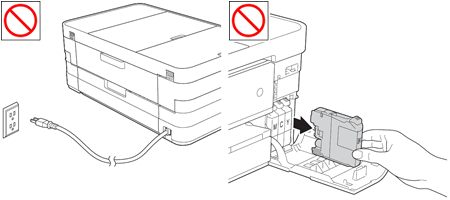
ETAPE2 Imprimer en utilisant uniquement la cartouche noir
-
Impression PC
-
Copie
- Fax (utilisateurs MFC uniquement)
Impression PC:
Votre ordinateur affiche le message suivant:
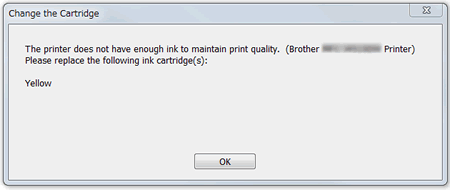
L'exemple ci-dessus est pour une cartouche Cyan. Il peut également s'afficher pour Jaune ou Magenta.
Pour régler le pilote d'imprimante sur impression en échelle de gris, suivez la procédure ci-dessous pour Windows ou Macintosh:
(Windows)
-
Ouvrez les Préférences d'impression.Cliquez ici pour apprendre comment ouvrir les Préférences d'impression.)
-
Cliquez sur l'onglet Elémentaire et choisissez Papier ordinaire comme Type de support et assurez-vous que l'option Papier à séchage lent soit désactivée.
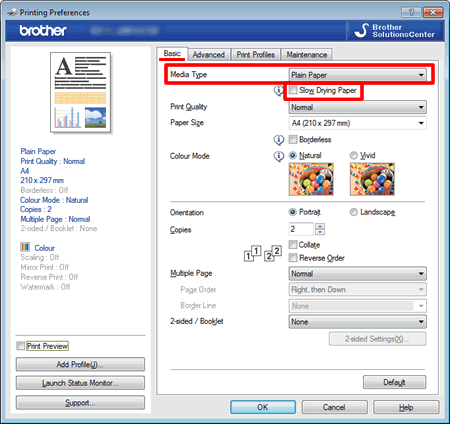
-
Cliquez sur l'onglet Avancé.
-
Cliquez sur le bouton d'option Echelle de gris.
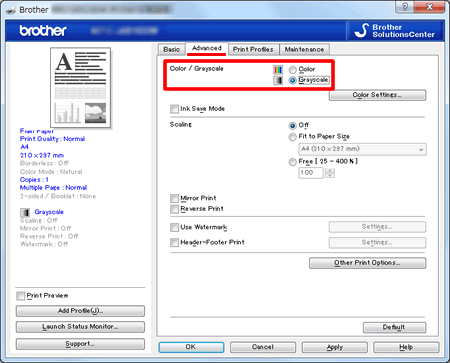
-
Cliquez Appliquer -> OK.
-
Effacez tout travail d'impression se trouvant dans la file d'attente de votre ordinateur. (Cliquez ici pour apprendre comment supprimer les travaux d'impression dans la file d'attente de votre ordinateur.)
-
Pressez
 (Annuler) sur votre machine pour annuler les jobs en attente.
(Annuler) sur votre machine pour annuler les jobs en attente.
- Maintenant vous pouvez utiliser la machine en mode noir/blanc.
(Macintosh)
-
Ouvrez le dialogue Imprimer.Cliquez ici pour apprendre comment ouvrir le dialogue Imprimer.)
-
Choisissez Paramètres d'impression à partir du menu déroulant.
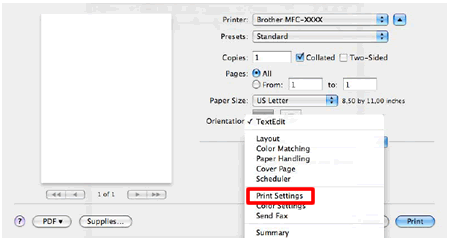
-
Choisissez Papier ordinaire comme Type de support et assurez-vous que l'option Papier à séchage lent soit désactivée.
-
Cliquez le menu déroulant Couleur/Echelle de gris et sélectionnez Echelle de gris.
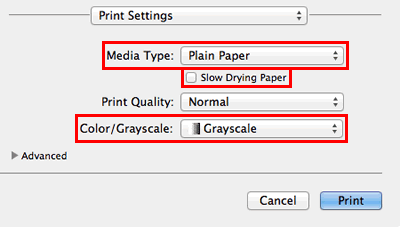
- Cliquez Imprimer pour lancer l'impression..
Lorsque la cartouche a été remplacée, vous devez changer le paramètre du pilote sur Couleur afin de pouvoir imprimer en couleur.
Les éléments ci-dessous provoque le message "Impr. imposs." mais le message peut être supprimé.
Si vous essayez d'imprimer depuis le PC sans changer le paramètre du pilote d'imprimante, le message "Impress. imposs." s'affichera. Pour revenir en mode noir & blanc, pressez la touche  (Annuler) sur la machine Brother pour annuler le travail d'impression.
(Annuler) sur la machine Brother pour annuler le travail d'impression.
-
Lorsqu'une cartouche de couleur est vide, la machine ne peut pas faire de copie en couleur. Si vous appuyez sur la touche Marche couleur la machine imprimera en noir & blanc.
- Seul Papier ordinaire peut être choisi comme Type de Support. Tous les autres types de papier ne permettent pas à la machine de faire une copie.
Fax (utilisateurs MFC uniquement):
-
Si la machine est en train d'envoyer un fax en couleur, la machine vous demandera d'envoyer le document en noir & blanc.
- Seuls deux types de papier peuvent être utilisés: Papier ordinaire et Papier jet d'encre. Tous les autres types de papier ne peuvent pas être utilisés pour imprimer des fax. Les fax seront stockés en mémoire.
